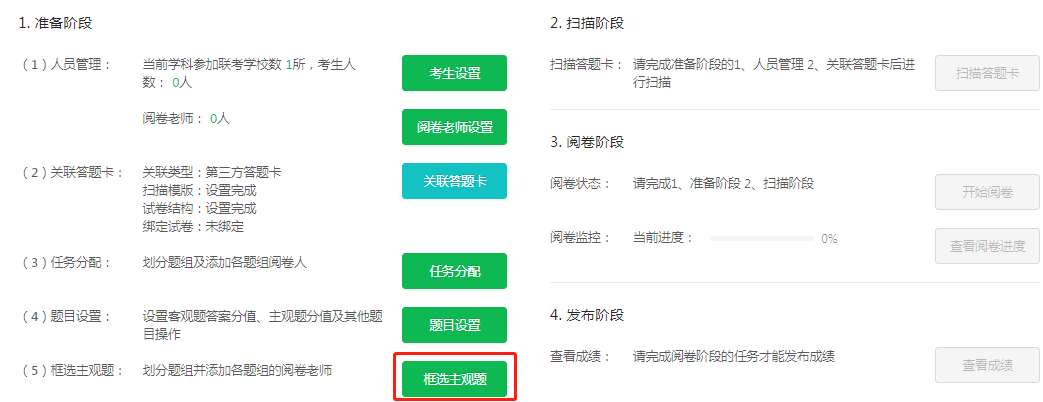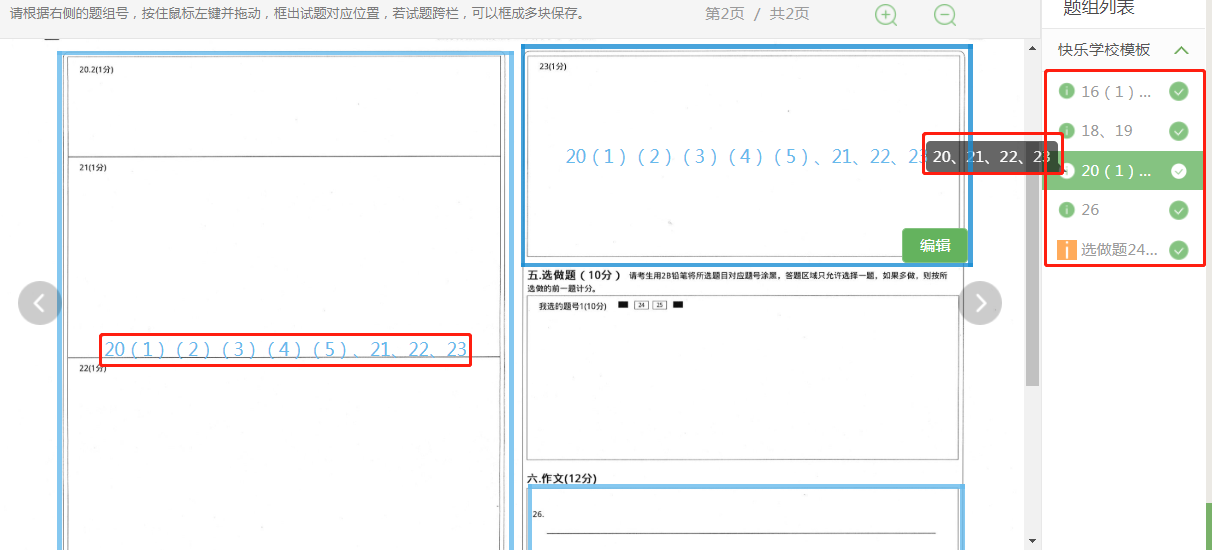| 如何制作第三方答题卡? | 您所在的位置:网站首页 › 答题卡试卷模板图片 › 如何制作第三方答题卡? |
如何制作第三方答题卡?
|
如何制作第三方答题卡?
第三方答题卡制作流程:
说明:第三方答题卡目前仅支持考试模式下使用,练习模式暂不支持。
关联考试答题卡:
点击学科按钮: 点击“铅笔”按钮扫描上传对应模板,并制作模板: 考试管理员账号登录客户端选择大考模式: 选择当前模板,点击确认上传: 上传模板完成后,用户需要登录到浏览器,制作模板: 确认模板信息,如有空白页,需删除空白页: 对每张图片进行摆正,若非水平正向,通过90°旋转按钮调整,保证模板水平正向无问题。点击保存当前页,跳转至下一张,直至最后一张,所有页面保存后,激活下一步按钮。 概述:每张图片上选择一串字符当做图像定位别区域选取定位区的要求,可二次框选定位区,或者手动删除该框选。 概述:按实际使用选择考号区类型,鼠标左键按住拖拽,框选考号区域,让绿色小方块和考号紧贴,点击删除可重新绘制。确认横纵向和位数识别正确,完成后点击保存,然后下一步。 框选选择题目区域。支持横向多列框选。若识别出来的方块并没有完整覆盖数字,点击删除可以重新绘制。可以修改任意题号。也可手动输入调整题目数选项数及长高等信息,保证单个绿色小方块覆盖一个选项。确认后点击“完成”按钮。 框选缺考/选做题标记。缺考标识:必须紧贴黑框边界框选。 检查识别出的题号和题目数目是否正确,若不正确,点击编辑按钮编辑相应信息。 框选主观题:根据阅卷管理中题组的划分,在答题卡上框选主观题阅卷区域。提示:可框选多个区域、题组与题组之间允许重叠。 框选时,点击右侧对应题组进行相应题目的框选,鼠标指针置于提示图标(白色i)处,悬浮显示所有题组内题目。框选完成后,区域内会显示题目所属题组范围,按列表内顺序框选完所有题组: 1.题组框选时,一定要按照右侧题组列表里面题目框选对应题组,若题数较多,此处不方便查看全部题目,可到阅卷设置界面查看该题组中包含的全部题目。 2.同一题组内题目不必一次框选包含所有题组,可以框选多次,范围可重叠,只要包括该题组内所有题目即可。 3.注意一题多小问如果划分到不同的题组里面,需要分别框选到对应题组。 4.注意框选的题号一定要和原答题卡的题号保持完全一致。 5.注意框选结构遵循原试卷,不要擅自拆分小问,不要擅自合并小问(阅卷管理处可以合并给分点)。 6.目前选做题框选需要将题目填涂区与所有选做题目框选在同一个框内,否则框选不成功。 最后更新于 29th Aug 2020 |
【本文地址】
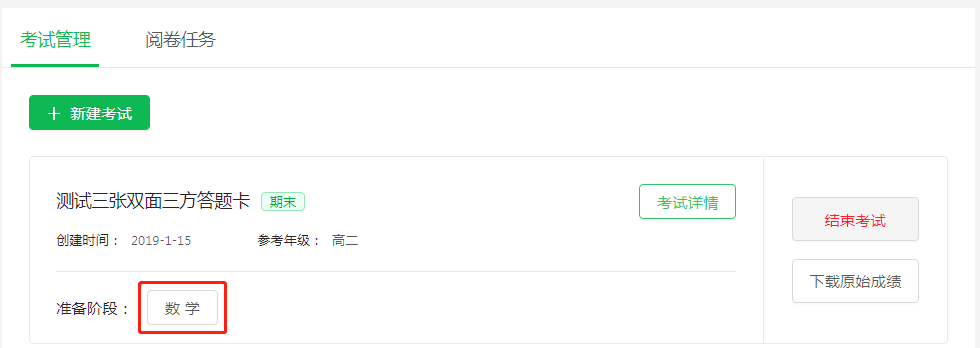 进入大考引导界面,点击关联答题卡按钮:
进入大考引导界面,点击关联答题卡按钮: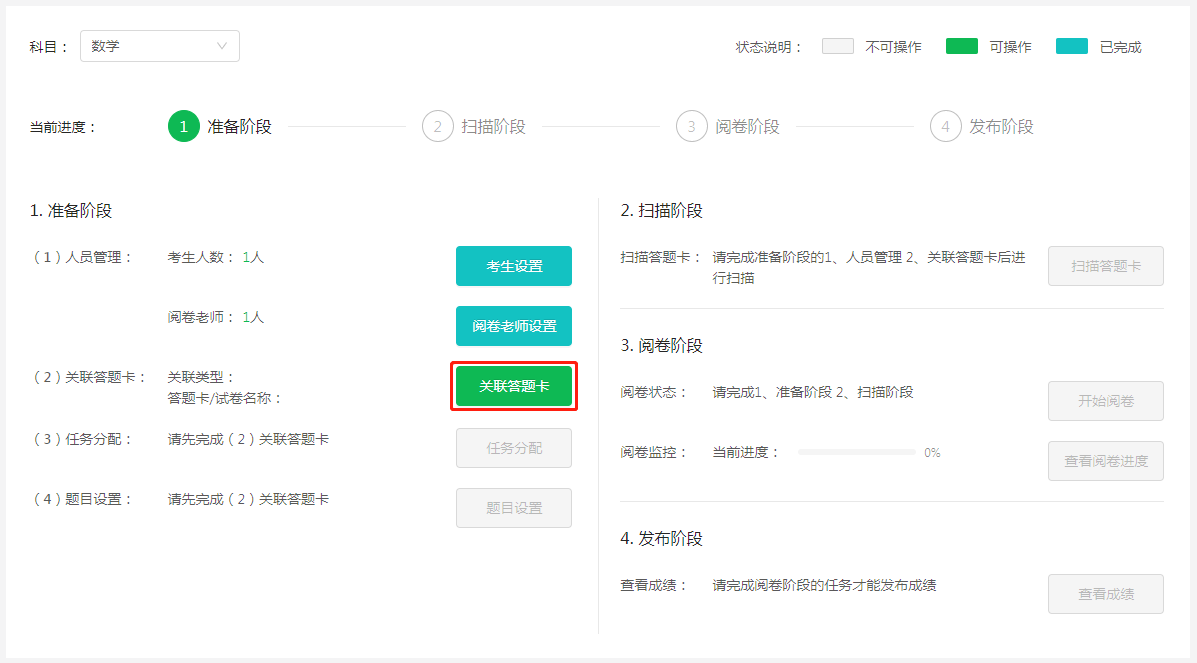 选择第三方答题卡,然后点击“创建扫描模板”:
选择第三方答题卡,然后点击“创建扫描模板”: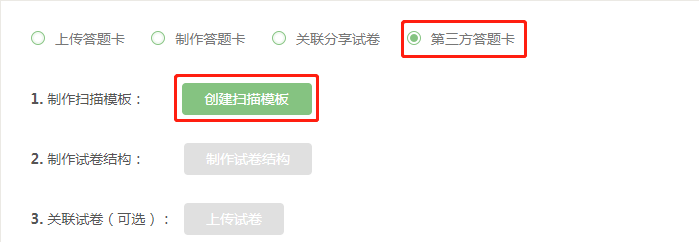 输入模板名称:(注:为了解决多校联考试卷印刷质量不同产生的识别问题,目前支持创建多模板)
输入模板名称:(注:为了解决多校联考试卷印刷质量不同产生的识别问题,目前支持创建多模板) 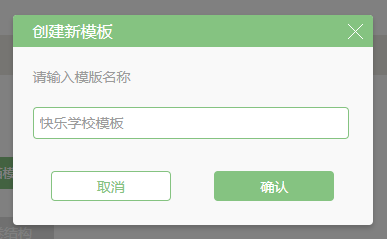 若需要创建多个,可点击“创建新模板”按钮,支持修改模板名称:
若需要创建多个,可点击“创建新模板”按钮,支持修改模板名称: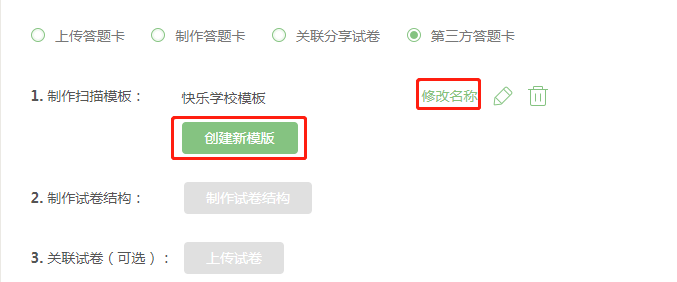
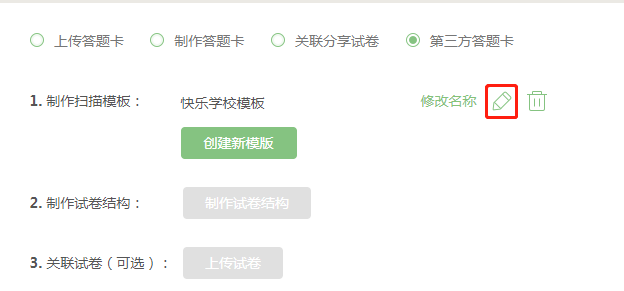 跳转到此界面,此时需要登录客户端扫描模板并上传:
跳转到此界面,此时需要登录客户端扫描模板并上传: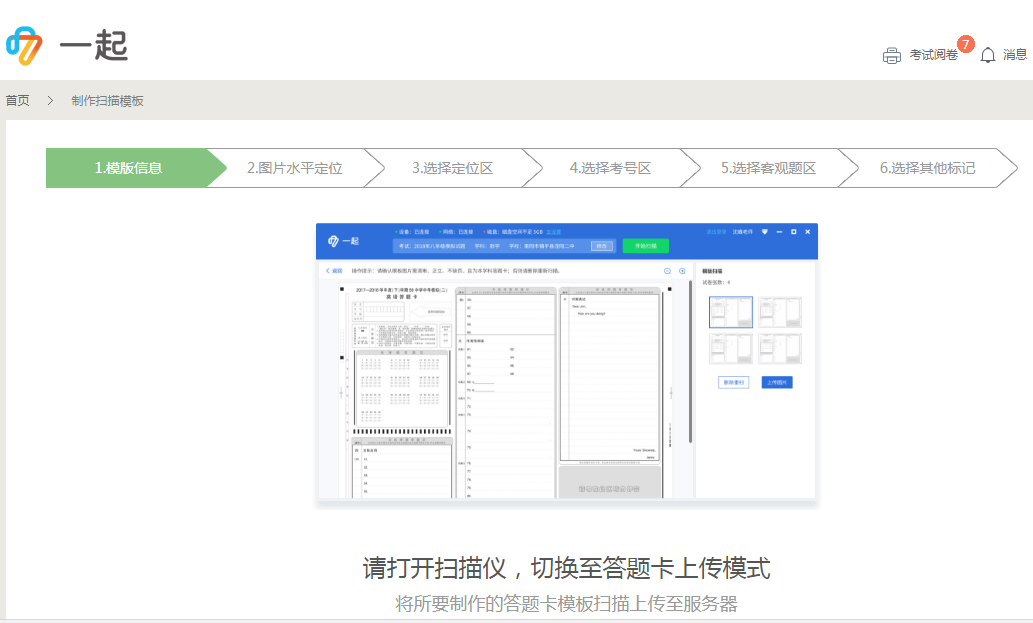
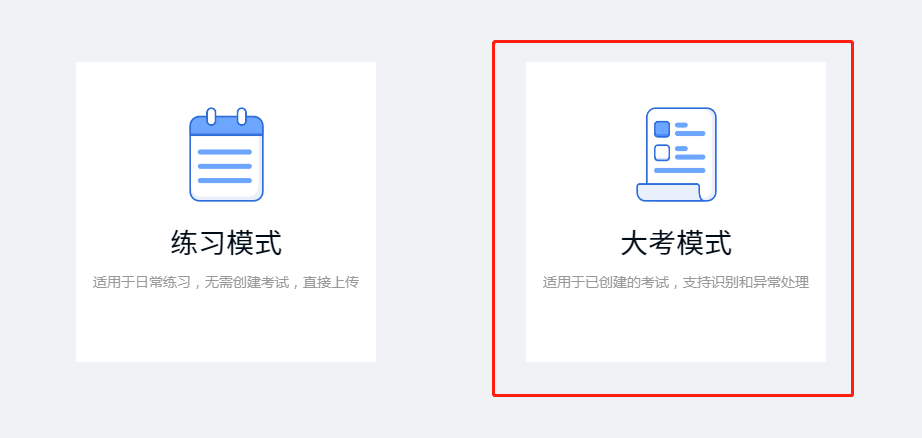 选择考试名称,学科和学校,然后点击 “扫描模板”按钮:
选择考试名称,学科和学校,然后点击 “扫描模板”按钮: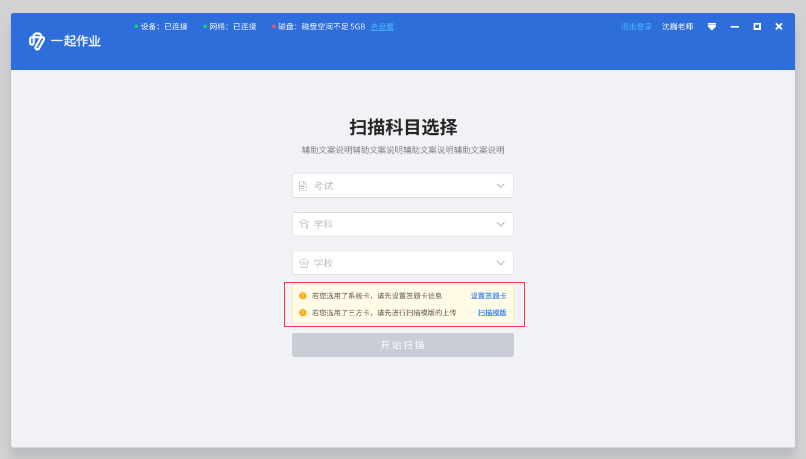 注意事项:
注意事项: 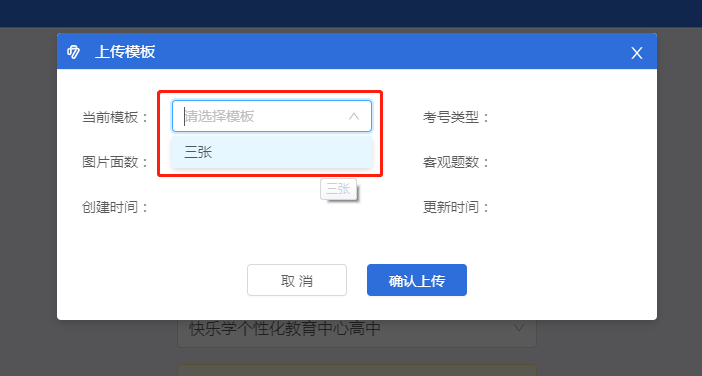 将要扫描的模板放到扫描仪进纸口,点击“开始扫描”按钮,开始扫描模板,模板扫描结束后,右侧显示模板信息,点击上传图片将模板信息上传到服务器或删除重扫重新扫描模板:
将要扫描的模板放到扫描仪进纸口,点击“开始扫描”按钮,开始扫描模板,模板扫描结束后,右侧显示模板信息,点击上传图片将模板信息上传到服务器或删除重扫重新扫描模板: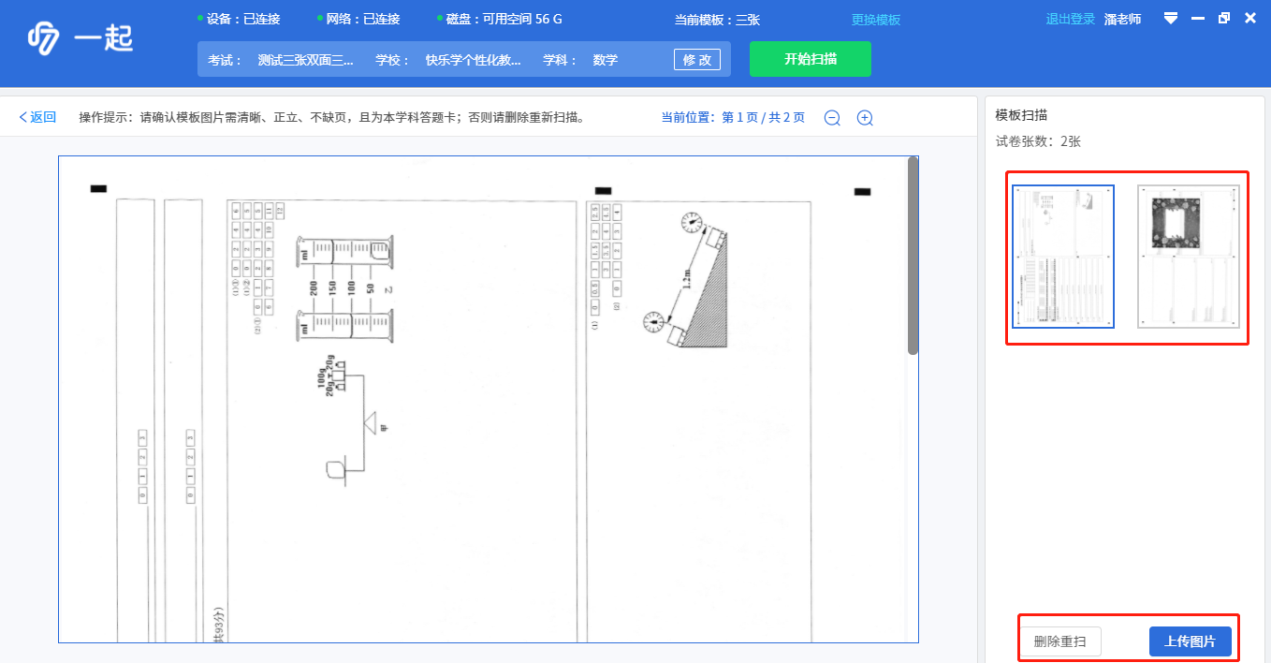
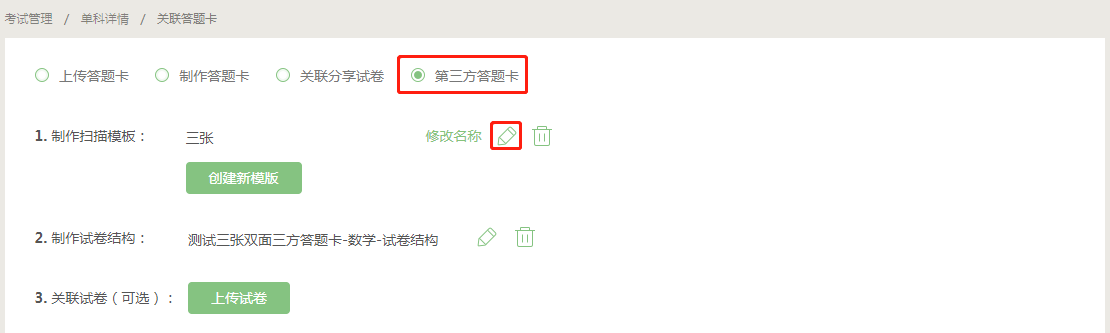
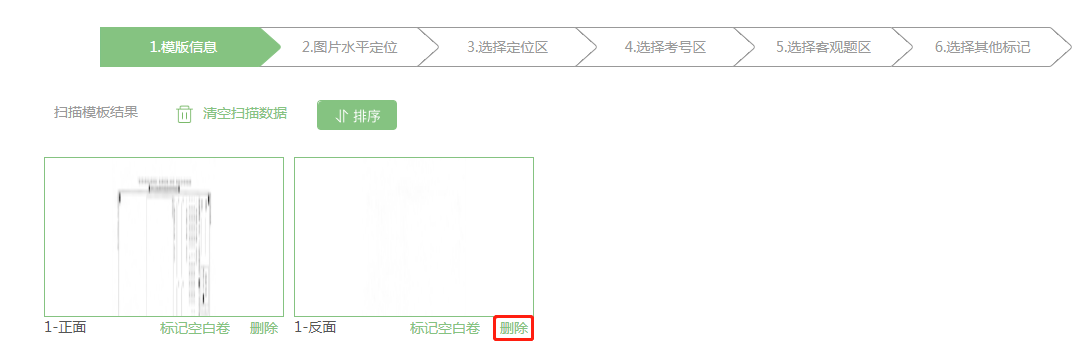
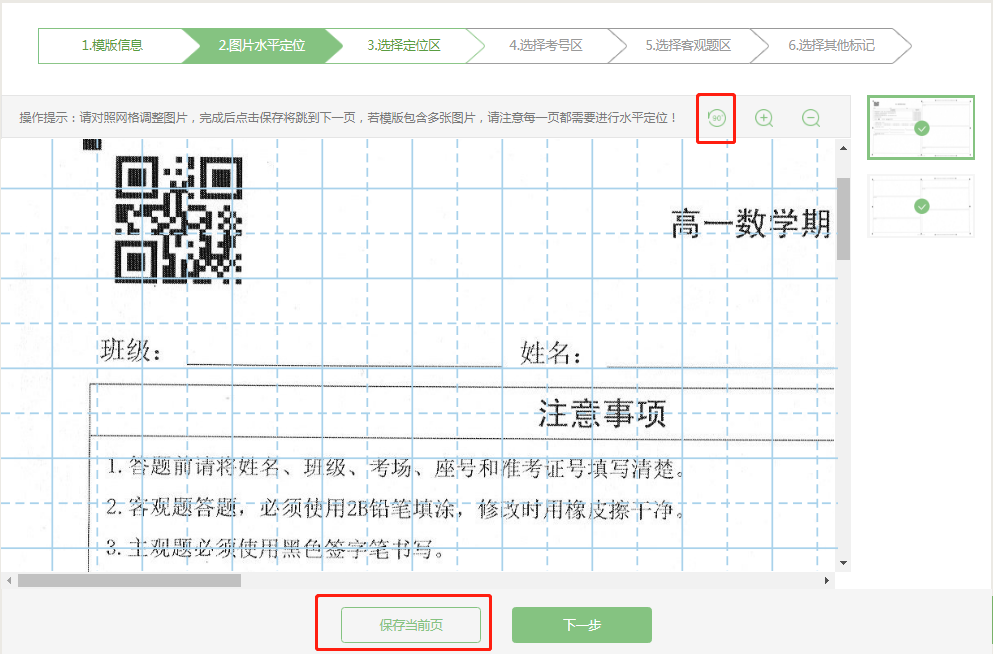
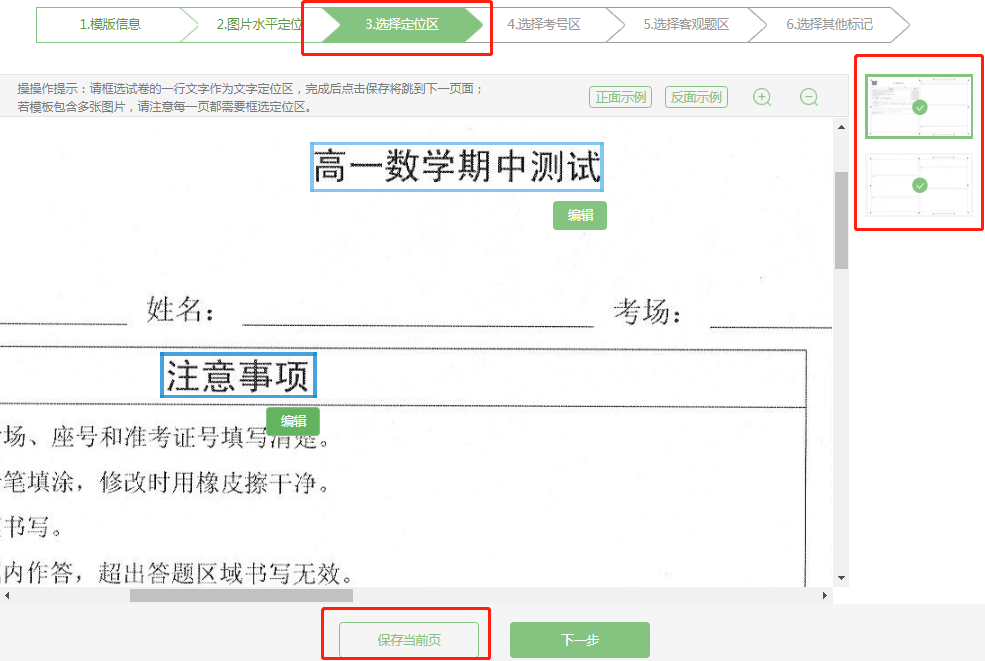 注意事项:
注意事项: 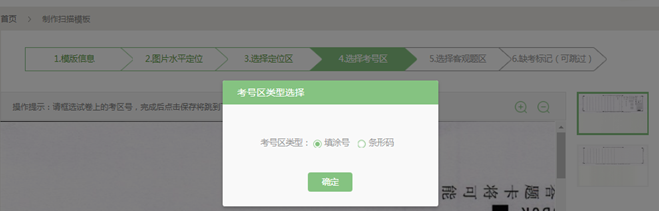 提示:框选过程中若无阴影出现,需要通过调整编辑区长度,高度左右上下距等选项唤出阴影区。
提示:框选过程中若无阴影出现,需要通过调整编辑区长度,高度左右上下距等选项唤出阴影区。
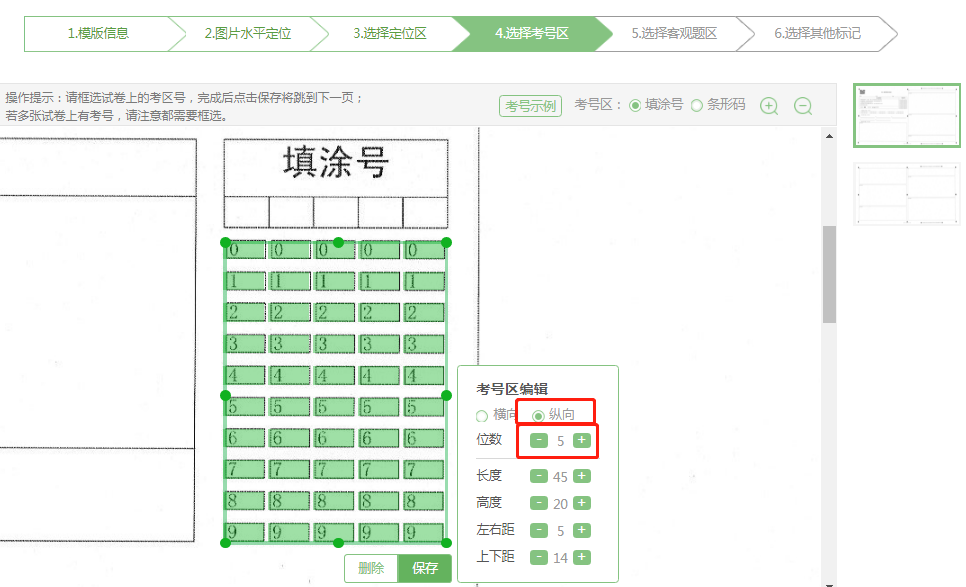
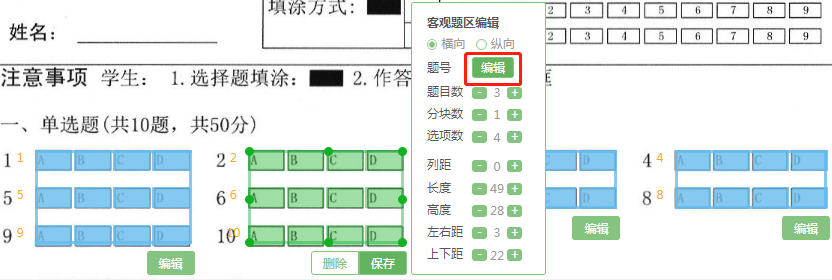 注意事项:请确认识别出的题号与原题号是否匹配,若不匹配,点击题号后方编辑按钮进行题号编辑。
注意事项:请确认识别出的题号与原题号是否匹配,若不匹配,点击题号后方编辑按钮进行题号编辑。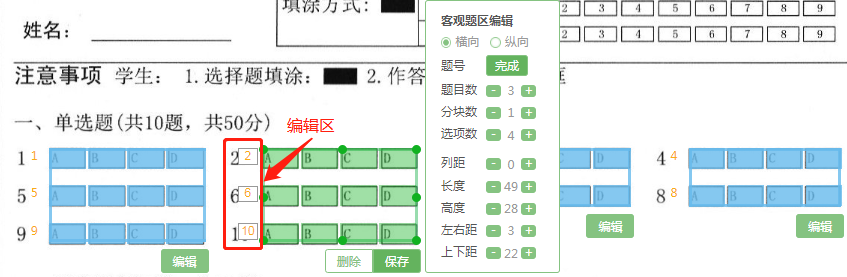
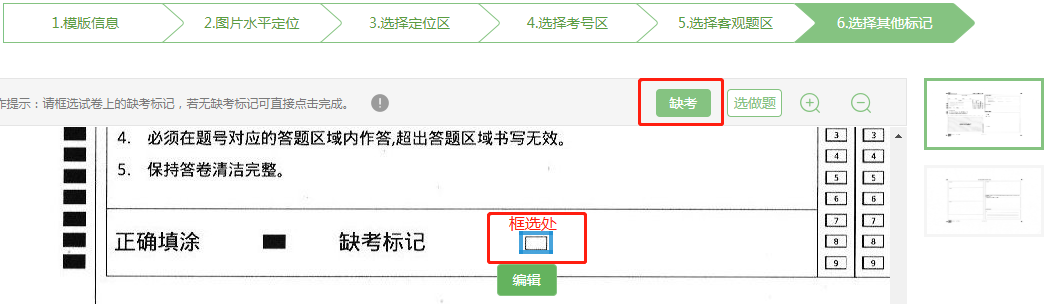 选做题标识:
选做题标识: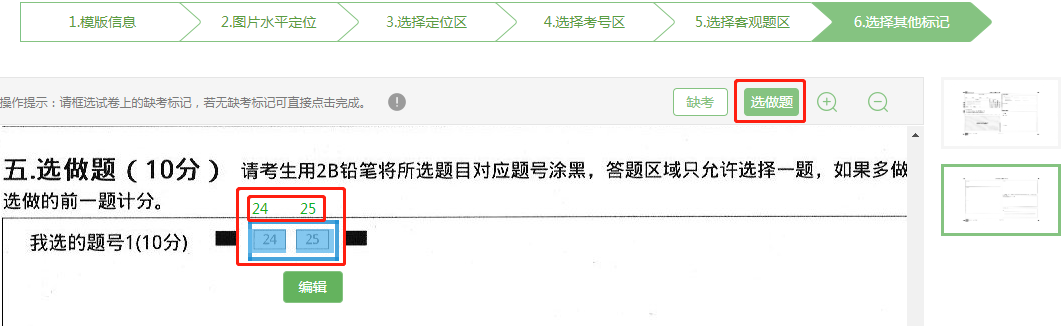 注意:
注意: